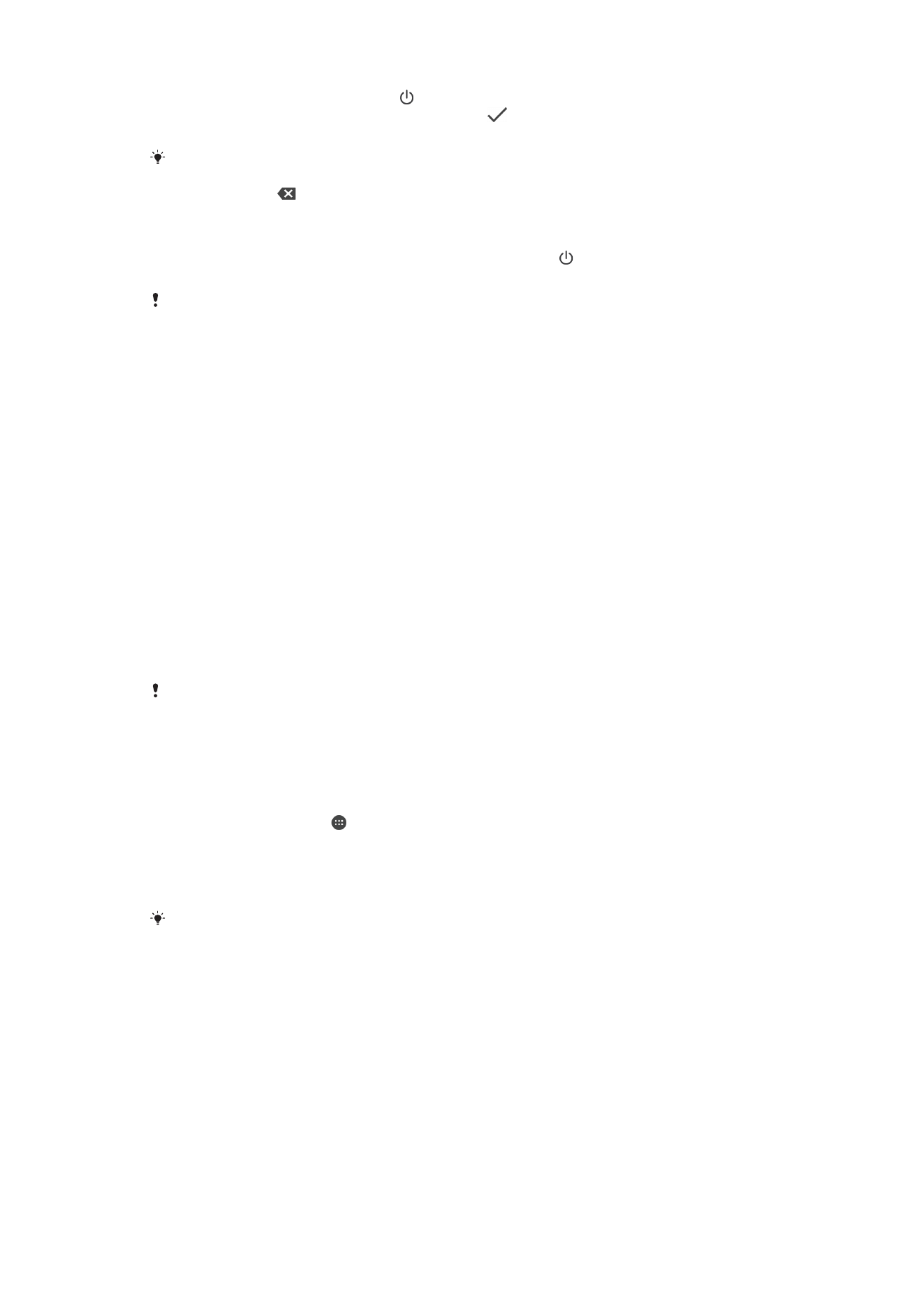
Google™ hesabı neden gerekli?
Sony Xperia™ cihazınız, Google™ tarafından geliştirilen Android™ platformunda çalışır.
Cihazınızı satın aldığınızda bir dizi Google™ uygulaması ve servisi zaten cihazınızda
bulunmaktadır. Örneğin, Gmail™, Google Haritalar™, YouTube™ ve Android™
uygulamalarını indirmek için kullanılan çevrimiçi mağaza olan Play Store™. Bu
servislerden en iyi şekilde yararlanmak için Google™ hesabına ihtiyacınız vardır. Örneğin
bir Google™ hesabı aşağıdakilerin tümünü yapmanıza olanak sağlar:
•
Google Play™ servisinden uygulama indirip yükleme.
•
Gmail™ kullanarak e-postanızı, kayıtlarınızı ve takviminizi senkronize etme.
•
Hangouts™ uygulamasını kullanarak arkadaşlarla sohbet etme.
•
Google Chrome™ web tarayıcısını kullanarak geçmişinizi ve yer imlerini senkronize etme.
•
Xperia™ Companion kullanarak bir yazılım onarımından sonra kendinizi yetkili kullanıcı
olarak tanıtma.
•
my Xperia™ veya Android™ Cihaz Yöneticisi servislerini kullanarak, kayıp veya çalınmış
bir cihazı bulma, kilitleme veya temizleme.
Android™ ve Google™ hakkında daha fazla bilgi için
http://support.google.com
adresine
gidin.
Google™ hesabınızın kullanıcı adını ve parolasını hatırlamanız oldukça önemlidir. Bazı
durumlarda, Google™ hesabınızı kullanarak güvenlik nedenlerinden ötürü kendinizi tanıtmanız
gerekebilir. Bu tür durumlarda, Google™ kullanıcı adınızı ve parolanızı sağlayamazsanız
cihazınız kilitlenir. Ayrıca, birden fazla Google™ hesabınız varsa ilgili hesabın bilgilerini
girdiğinizden emin olun.
Cihazınızda bir Google™ hesabı ayarlamak için
1
Ana ekran konumunda öğesine dokunun.
2
Ayarlar > Hesaplar ve senkronizasyon > Hesap ekle > Google öğelerini bulup
dokunun.
3
Bir Google™ hesabı oluşturmak için kayıt sihirbazını izleyin veya hesabınız varsa
oturum açın.
Ayrıca cihazı ilk kez başlattığınızda kurulum sihirbazından bir Google™ hesabına giriş yapabilir
veya hesap oluşturabilirsiniz. Alternatif olarak çevrimiçi olabilir ve
www.google.com/accounts
adresinden bir hesap oluşturabilirsiniz.
9
Bu, ilgili yayının İnternet sürümüdür. © Sadece kişisel kullanım amacıyla yazdırılabilir.
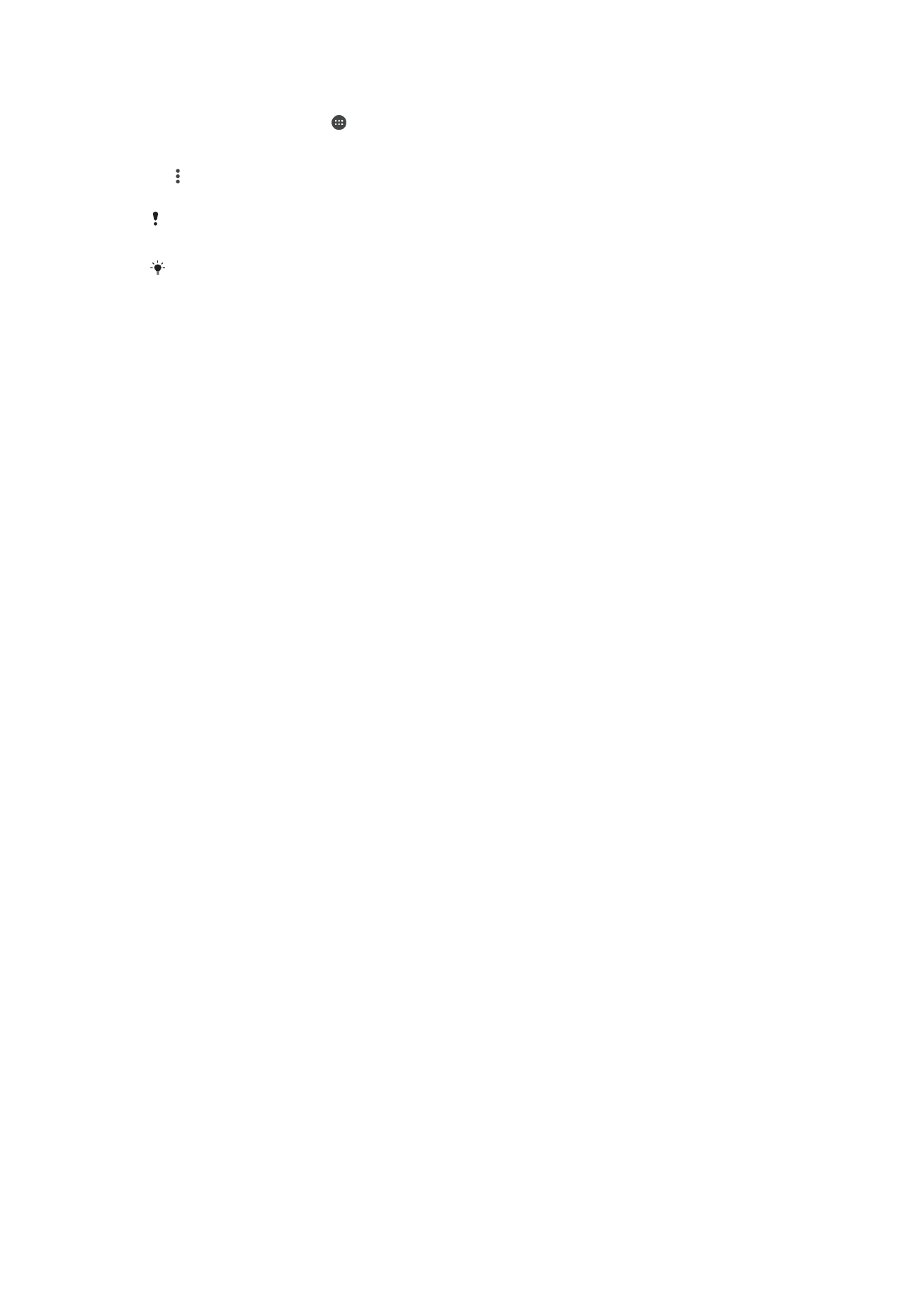
Bir Google™ hesabını kaldırmak için
1
Ana ekran konumunda öğesine dokunun.
2
Ayarlar > Hesaplar ve senkronizasyon > Google öğelerine dokunun.
3
Kaldırmak istediğiniz Google™ hesabını seçin.
4
>
Hesabı kaldır öğelerine dokunun.
5
Onaylamak için tekrar
Hesabı kaldır seçeneğine dokunun.
Google™ hesabınızı kaldırırsanız, Google™ hesabınıza bağlı tüm güvenlik özellikleri
kullanılamaz hale gelir.
Cihazınızı uzun bir zaman için başka birine ödünç olarak veriyorsanız, diğer kullanıcı için bir
misafir kullanıcı hesabı oluşturmanızı ve kendi kullanıcı hesabınızı korumak için bir ekran kilidi
ayarlamanızı öneririz.
10
Bu, ilgili yayının İnternet sürümüdür. © Sadece kişisel kullanım amacıyla yazdırılabilir.